5 věcí, které jste nevěděli, že byste mohli udělat pomocí programu Poznámkový blok systému Windows

1. Vložte čas a datum
lis F5 nebo vybrat Upravit a Čas / Datum pro automatické vložení času a data do programu Poznámkový blok. Hodí se pro všechny ty kapitánovy deníky, které budete držet na své další cestě hvězdnou lodí.
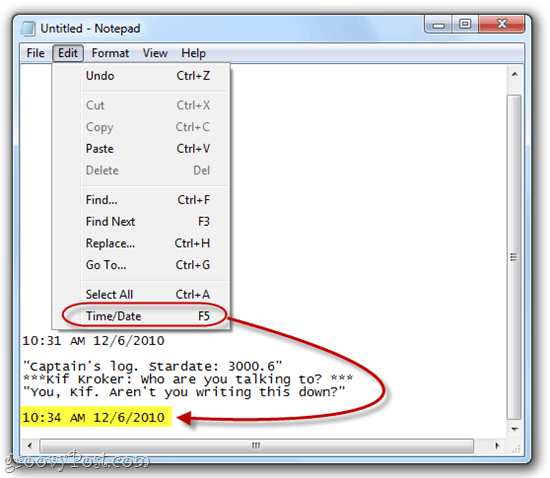
2. Přepněte do pořadí čtení zleva doprava
Klikněte pravým tlačítkem myši v programu Poznámkový blok a zvolte Zprava doleva na čtení změnit způsob zobrazení textu. To je užitečné, pokud píšete jazykem, který je čten zprava doleva, jako je arabština nebo hebrejština. Jak si všimnete na snímku obrazovky, obrácení pořadí písmen a slov obrátí, pouze pokud píšete v jazyce, který čte zprava doleva. U angličtiny to uspořádá podobně, jako by byla zarovnána doprava, s výjimkou interpunkce končící na levé straně řádku.
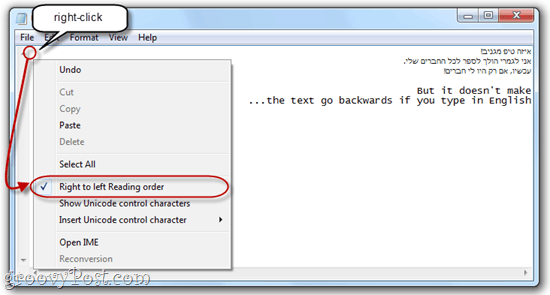
3. Při každém otevření souboru vložte časové razítko
Vytvořte nový soubor TXT a na úplně první řádek vložte: .LOG. Nyní, kdykoli otevřete soubor v programu Poznámkový blok.exe, Poznámkový blok automaticky vloží časovou značku na další řádek. To je užitečné, pokud máte skripty nebo jiné automatizované síťové úkoly, kde je vytvořen soubor protokolu.
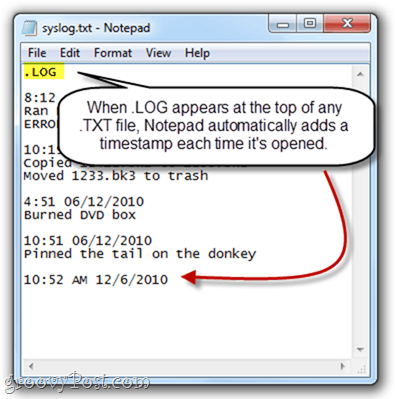
4. Přizpůsobte záhlaví a zápatí v programu Poznámkový blok
Program Poznámkový blok nemá funkce úpravy textových textů textových procesorů v dobré víře, ale přesto můžete ke každé stránce přidat záhlaví a zápatí pro tisk. Udělat to tak, klikněte Soubor a vybrat Nastavení stránky. Zde uvidíte Záhlaví a Zápatí krabice. Zde můžete zadat prostý text nebo speciální znaky, které automaticky vloží datum, čas, číslo stránky a další informace.
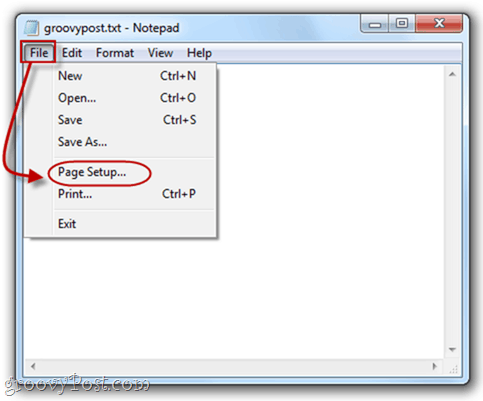
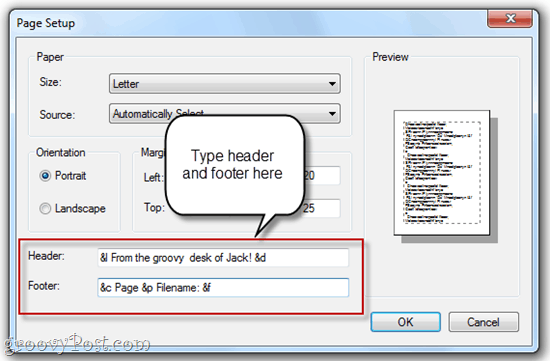
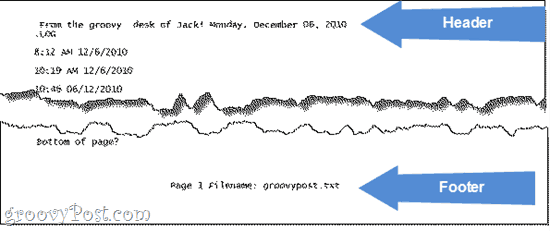
V následující tabulce jsou uvedeny speciální znaky, které lze použít v záhlaví a zápatí poznámkového bloku:
| Výstup | Zvláštní znak |
| Schůzka, termín | & d |
| Časová známka | & t |
| Číslo stránky | & str |
| Název souboru | &F |
| Ampersand (&) | && |
| Zarovnat záhlaví / zápatí doleva | & l |
| Zarovnat záhlaví / zápatí doprava | & r |
| Zarovnat záhlaví / zápatí na střed | &C |
5. Přejděte na konkrétní řádek
lis CTRL-G nebo klikněte Upravit a vybrat Jít do… skočí na konkrétní řádek v textovém dokumentu. Upozorňujeme, že musíte mít vypnutý Word Wrap (klikněte Formát a vybrat Zalamování) pro funkci Přejít na….
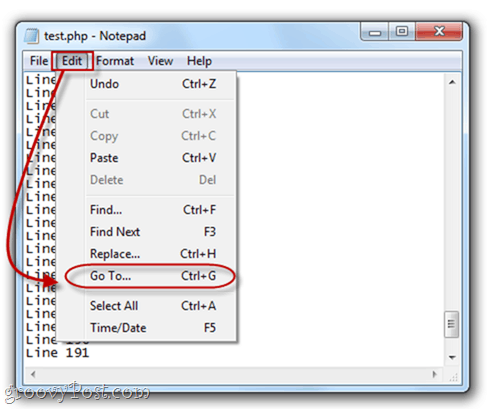
K tomu nemusíte číslovat řádkypráce, a pokud ano, Poznámkový blok prostě půjde podle jeho číslování, s prvním číslem řádku jako 1, druhým jako 2 a tak dále. To může být užitečné, pokud používáte kód nebo skript pomocí programu Notepad.exe a prohlížeč vyplivne chybu, například „Chyba syntaxe na řádku 642.“ Potom můžete otevřít program Notepad.exe a stisknout CTRL-G a zadejte 642 a automaticky se přesune na urážlivý řádek kódu. Je to mnohem snazší než je počítat ručně.
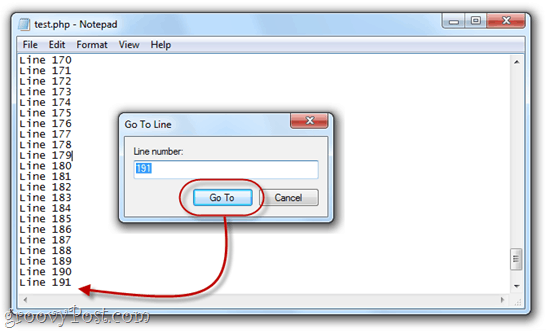
Také si všimněte, že když poprvé stisknete CTRL-G,číslo v poli bude aktuální číslo řádku, což je užitečné pro sledování, kde se nacházíte v textovém dokumentu. Můžete také zobrazit číslo řádku a sloupce podle klepnutím Pohled a výběr Stavový řádek.
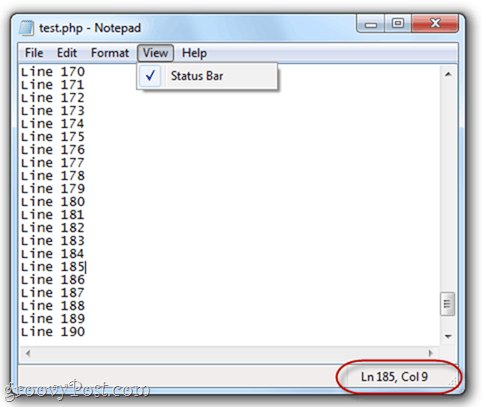
Závěr
Takže tam to máte - Poznámkový blok.exe dělá víc, než jste si mysleli. I když to nemusí zvýšit na plnohodnotnou úroveň programů, jako je Notepad ++, tyto groovy tipy vám může ušetřit nějaký čas, pokud dáváte přednost držet se Notepad.exe pro vaše prostý text úpravy úsilí.









![Nahraďte Poznámkový blok editorem Poznámkový blok nabitý funkcemi ++ [groovyDownload]](/images/freeware/replace-notepad-with-feature-packed-notepad-editor-groovydownload.png)
Zanechat komentář